Si queremos editar vídeos como un profesional, uno de los mejores editores que podemos usar es Adobe Premiere Pro. Este es uno de los editores de vídeo no lineal más completos que podemos encontrar, pero si somos aficionados y no tenemos experiencia previa usando este tipo de programas es posible que no sepamos ni por dónde empezar, y que la gran cantidad de opciones que nos ofrece el programa llegue a marearnos.
Aunque puede parecer muy complicado, la interfaz y todas las funciones de Adobe Premiere son muy intuitivas. Con saber los conceptos básicos del programa, en muy poco tiempo ya podremos defendernos sin problemas con este programa.
Partiendo de un nuevo proyecto de Adobe Premiere Pro, vamos a ver uno de los aspectos fundamentales en este tipo de programas: cómo añadir vídeos, y otros contenidos, al proyecto para poder empezar a trabajar con ellos.
Cómo añadir nuevos vídeos al proyecto de Adobe Premiere Pro
La ventana de Adobe Premiere, cuando tengamos un nuevo proyecto creado, aparecerá de la siguiente manera. Como podemos ver, hemos seleccionado el espacio de trabajo de edición, ya que es el más común y en el que trabajaremos la mayor parte del tiempo.
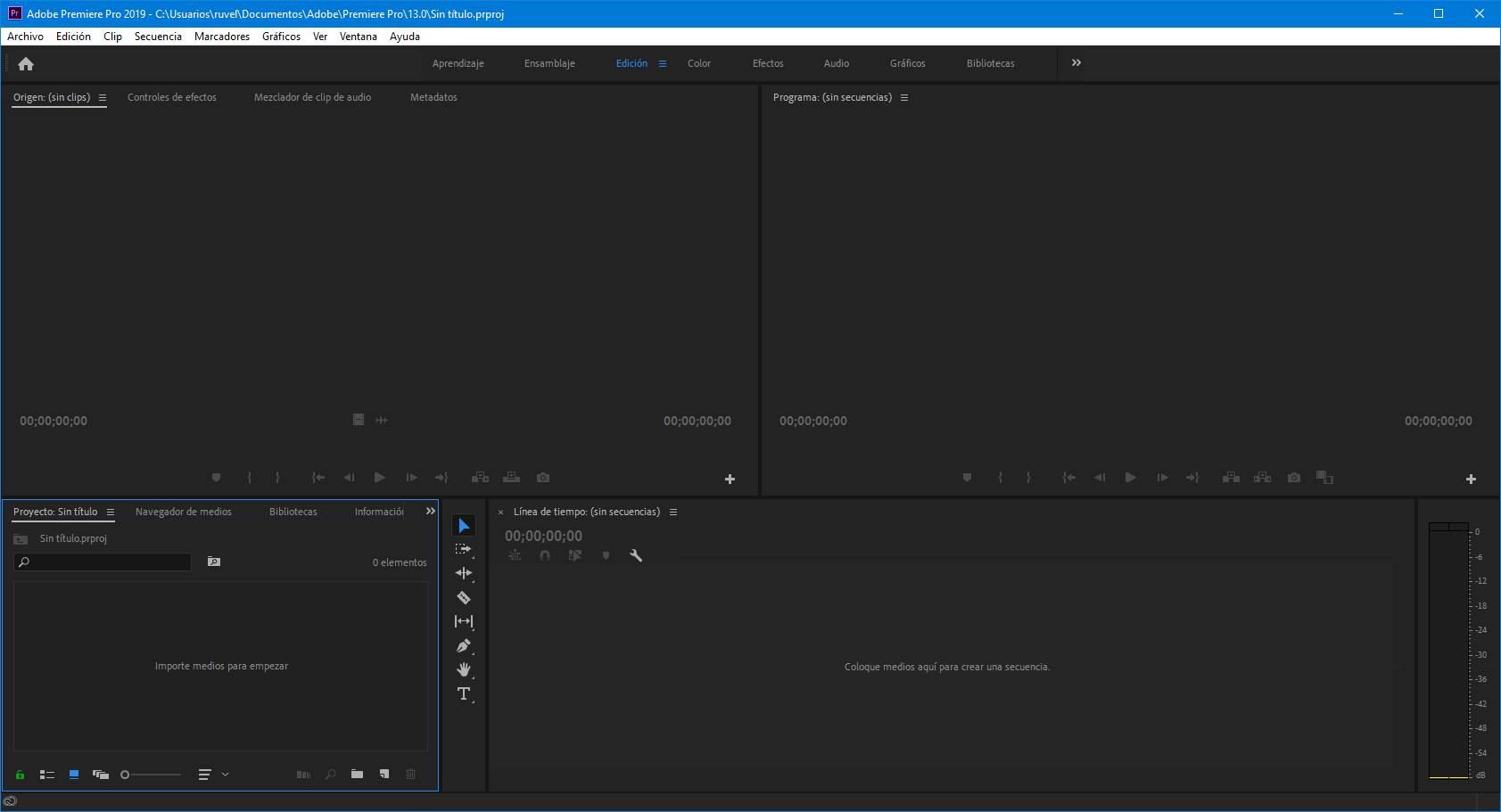
Este espacio de trabajo está dividido principalmente en 4 cuadros. Los dos de arriba nos van a permitir previsualizar el vídeo y todo el proceso de edición. El primero de la parte inferior nos mostrará todos los medios importados, y a su derecha tendremos la línea de tiempo donde montaremos todo.
Para importar contenido a nuestro proyecto podemos hacerlo, o bien con el atajo de teclado Control + I, o simplemente arrastrando el contenido de nuestro ordenador a la ventana principal de Adobe Premiere.
Todo el contenido que añadamos irá apareciendo en el proyecto en el cuadro de medios.
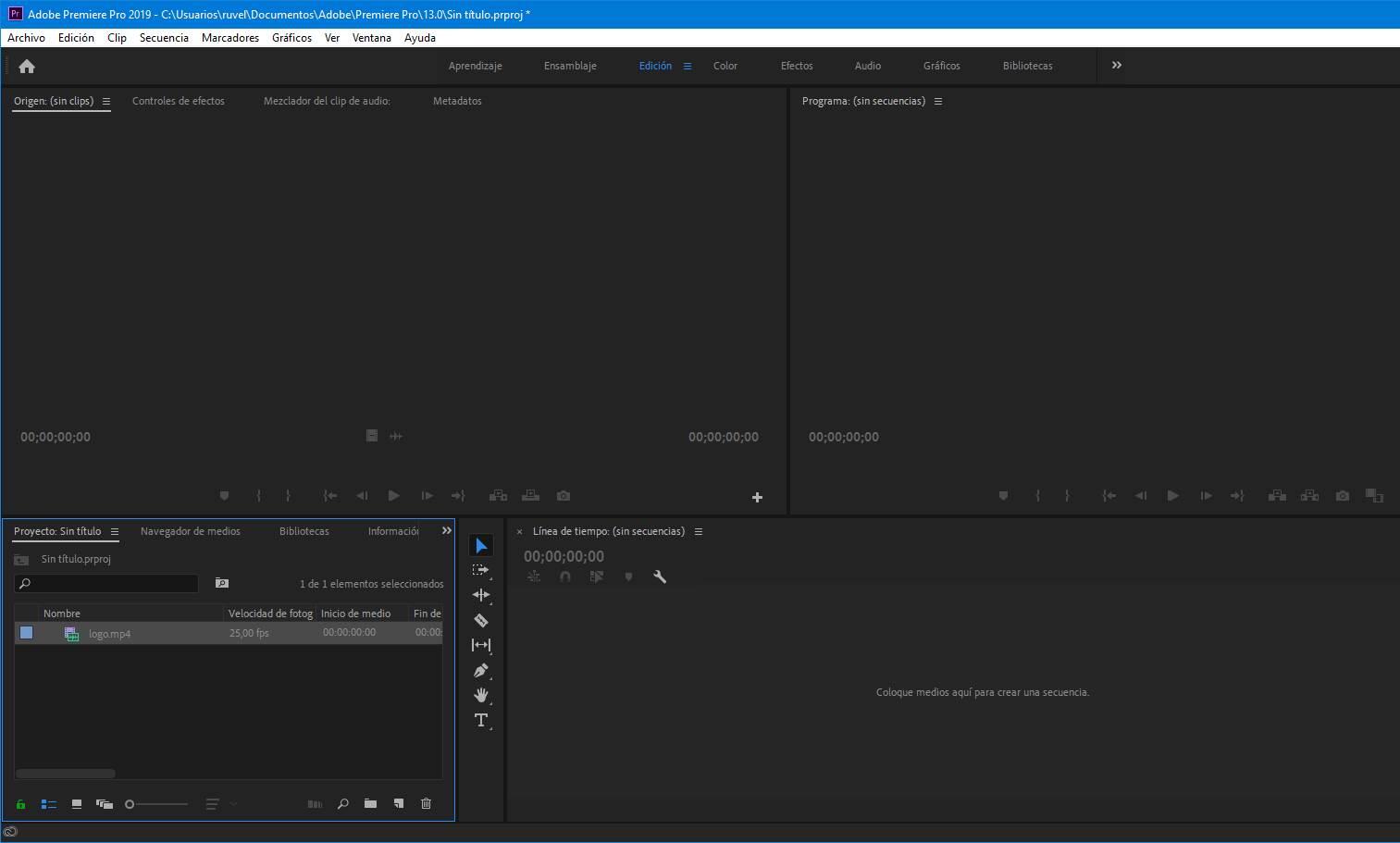
Como veremos, el contenido aparecerá con su propio nombre, con sus propiedades (como los fotogramas por segundo, la duración, resolución, información de audio, etc) y también podremos acceder desde aquí a una serie de opciones. Entre ellas, podemos ajustar este cuadro para mostrar, o bien todos los archivos en una lista, o todos los archivos en miniaturas.
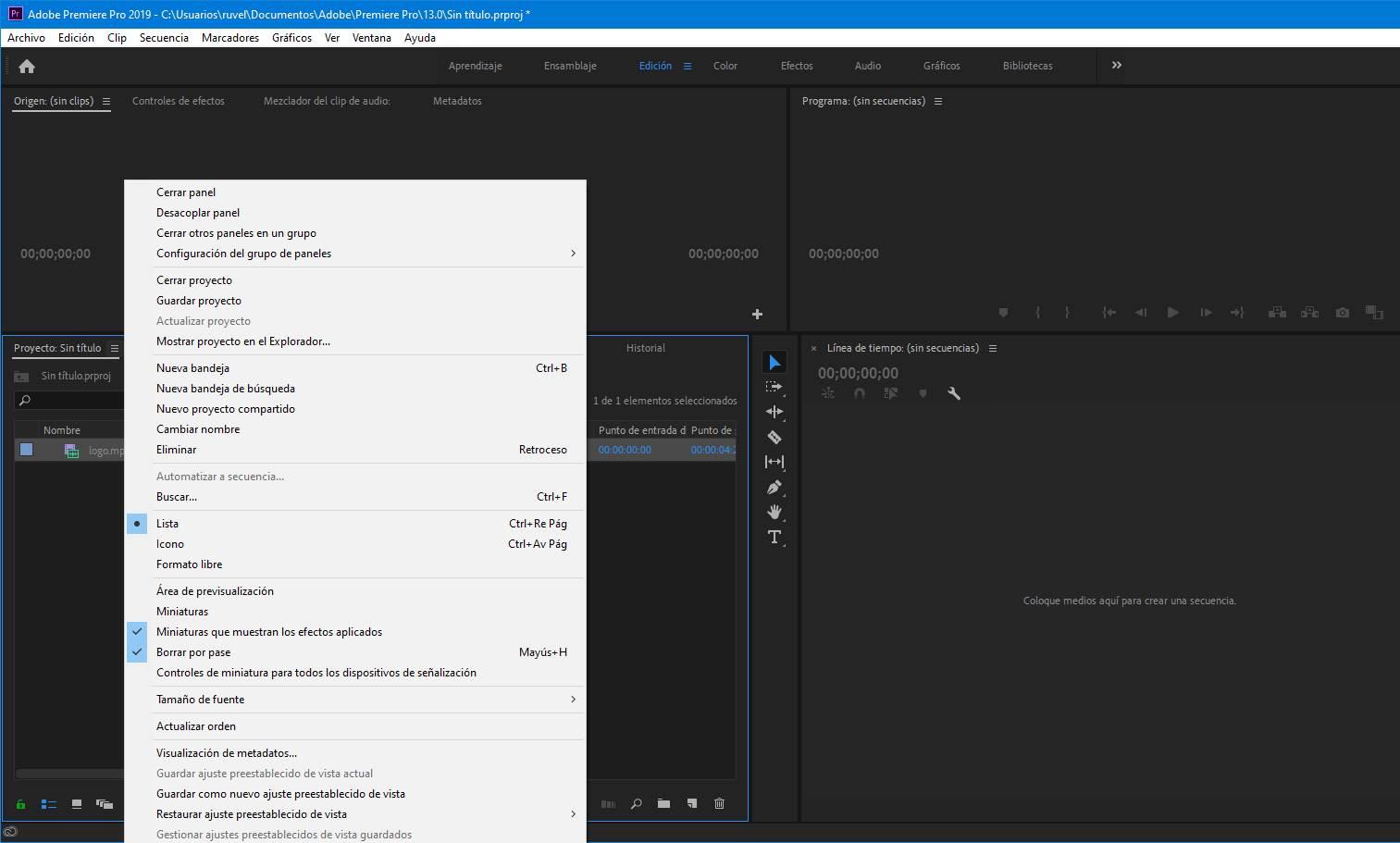
Este apartado de medios cuenta con varios elementos que nos permiten administrar todos los vídeos y objetos que importamos. Por ejemplo, podemos acceder a un navegador de medios para buscar archivos en nuestro ordenador desde el propio programa, acceder a las bibliotecas de medios, a un apartado de información, efectos que hayamos creado, marcadores para los elementos más usados y un historial con todo lo que se ha hecho.
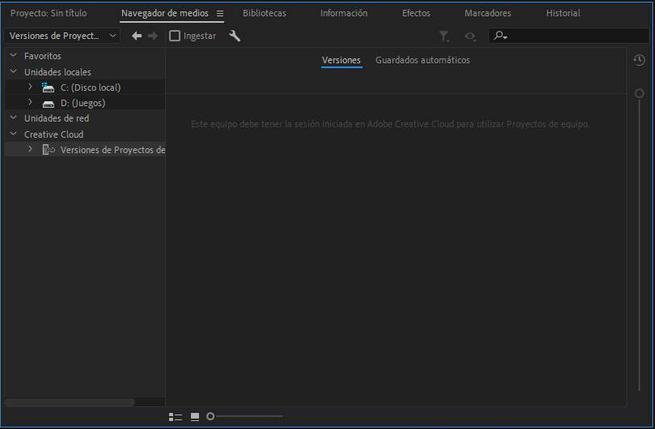
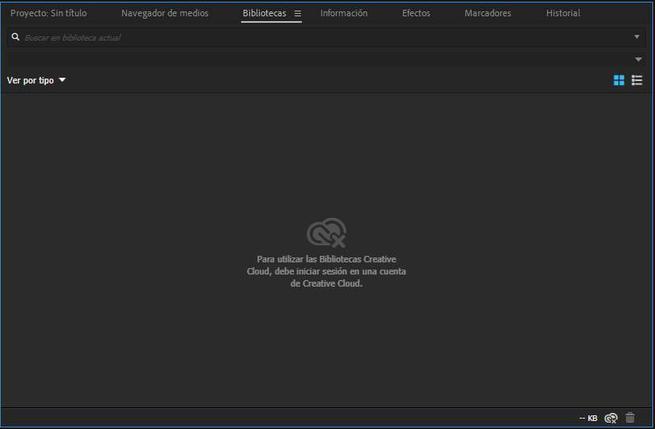
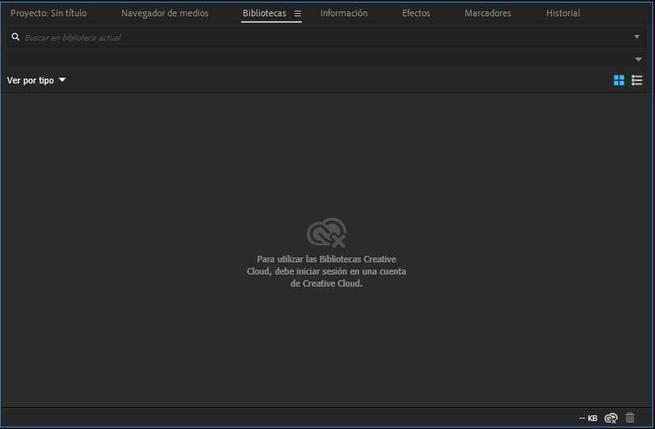
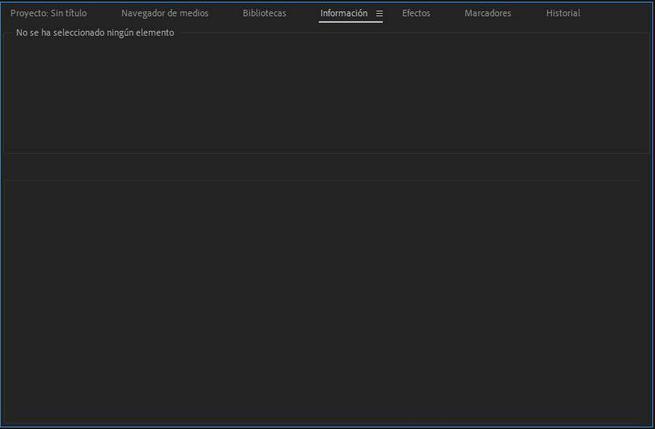
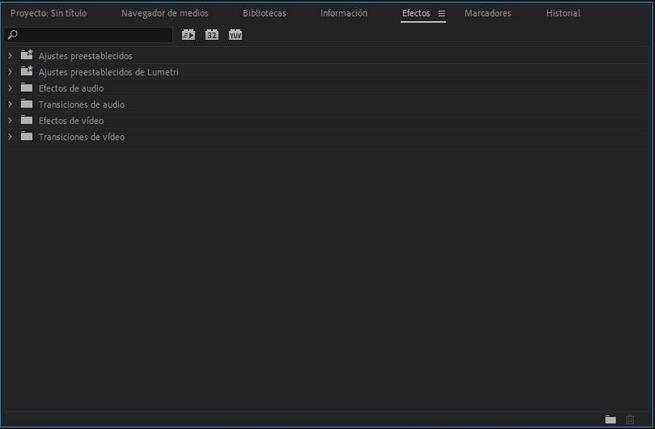
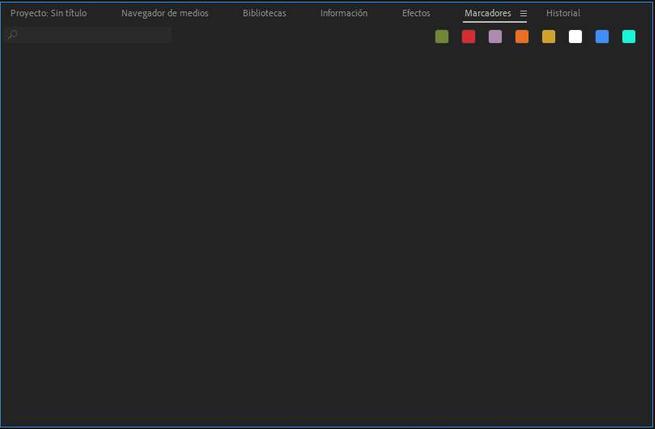
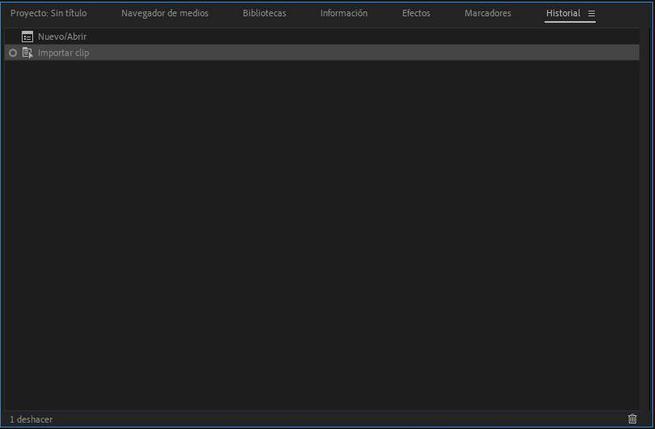
Domina los clips de vídeo para crear el mejor proyecto
Si hacemos clic con el botón derecho sobre cualquier clip de vídeo cargado a este programa podremos ver una serie de opciones que se agrupan en el menú contextual.
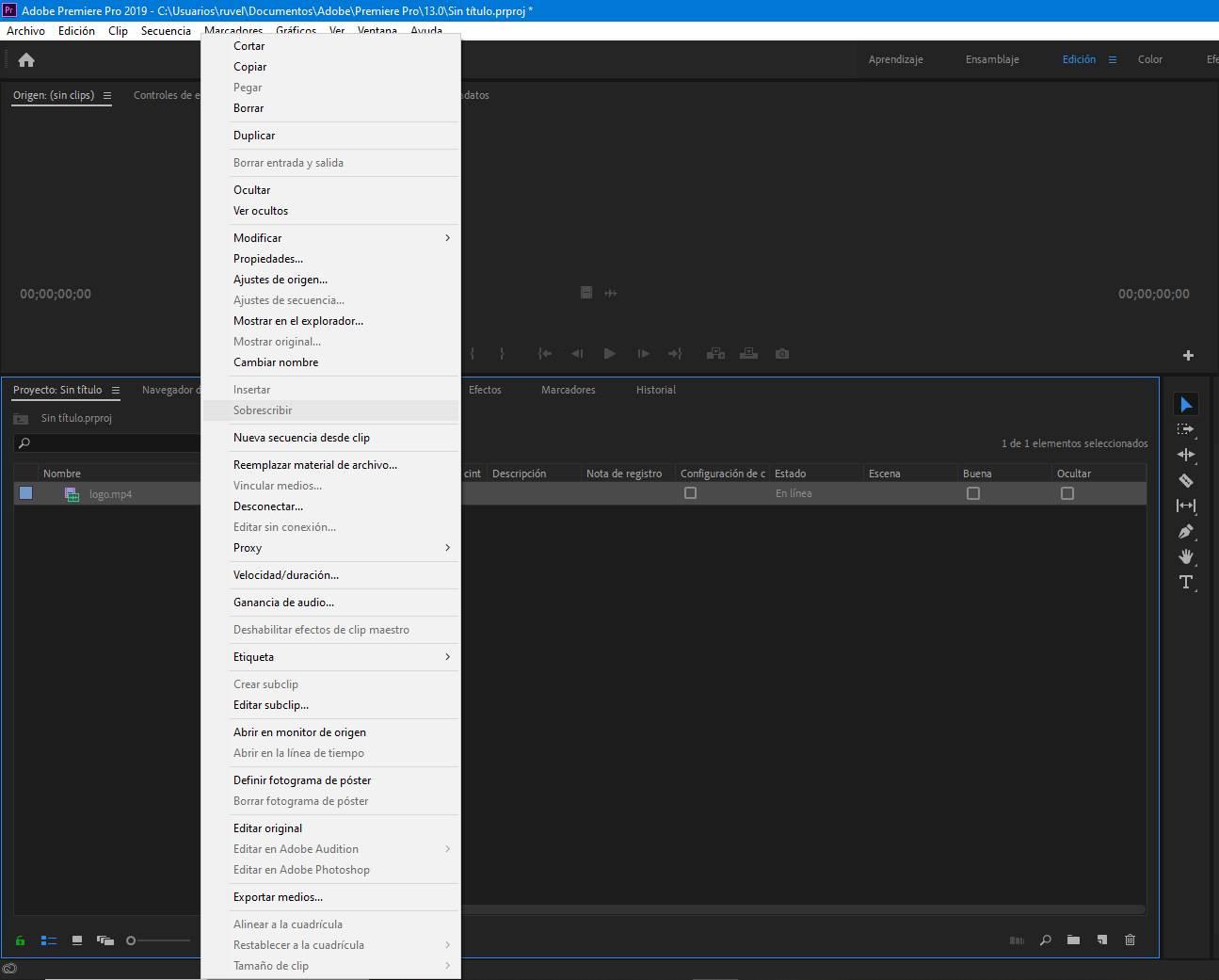
Por último, una vez que tenemos todos los medios con los que vamos a trabajar en nuestro proyecto, o al menos los principales para empezar a trabajar, lo que debemos hacer es doble clic sobre él, o arrastrarlo al apartado de línea de tiempo, para empezar a editarlos.
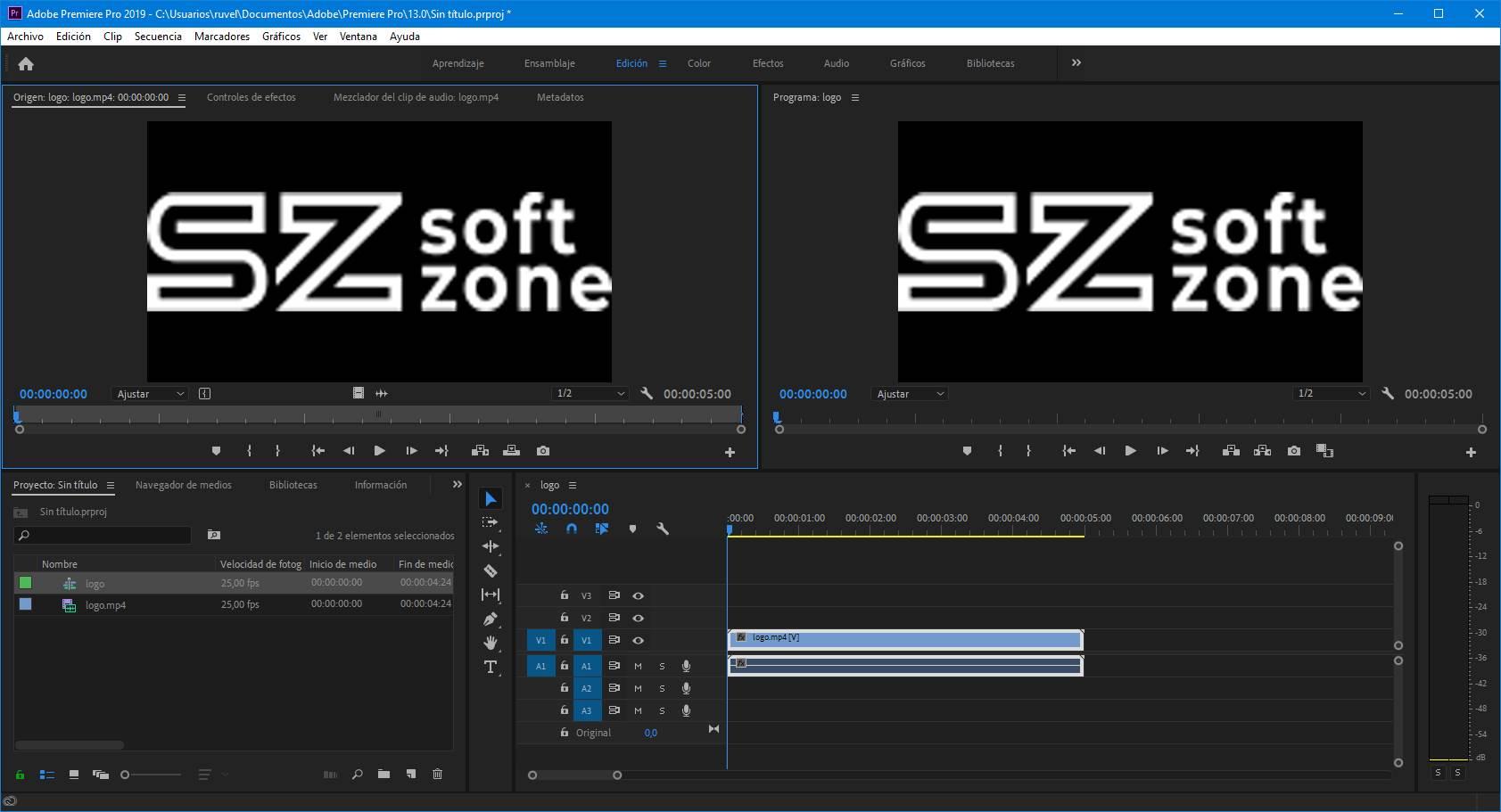
Lo mismo que hemos explicado para un clip de vídeo en MP4 se aplica por igual a todos los demás tipos de contenido. Por ejemplo, podremos añadir igualmente canciones MP3, e incluso imágenes, a este proyecto para poder trabajar con ellas.
Ahora solo nos queda dar rienda suelta a nuestra imaginación.

